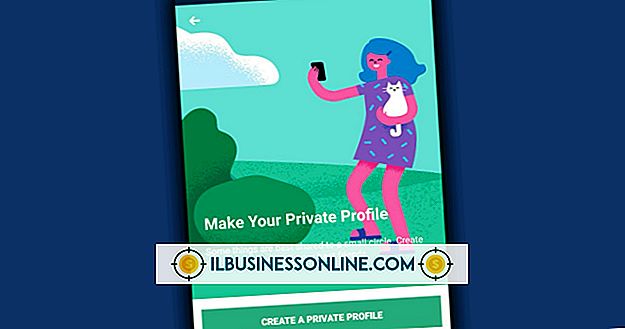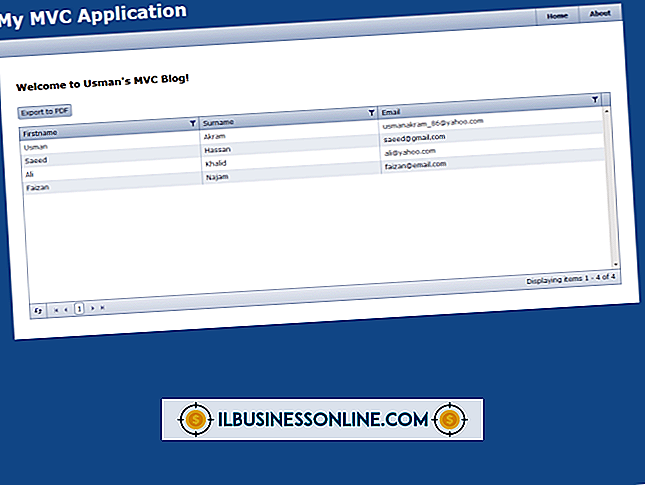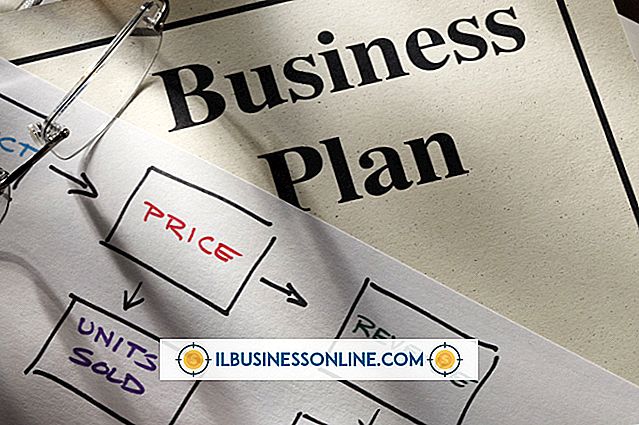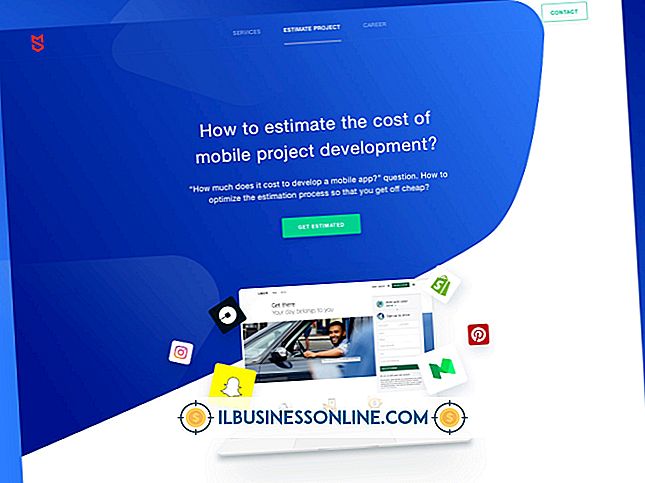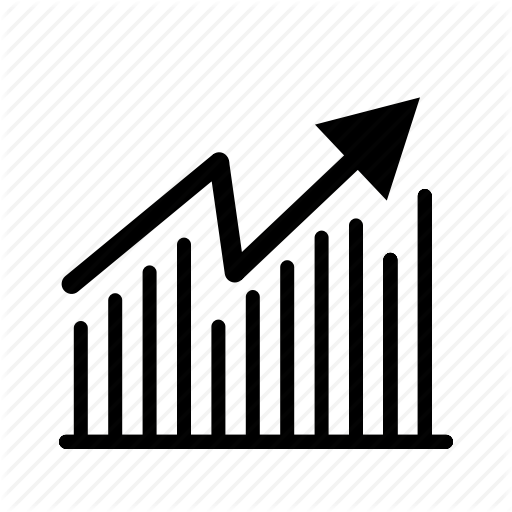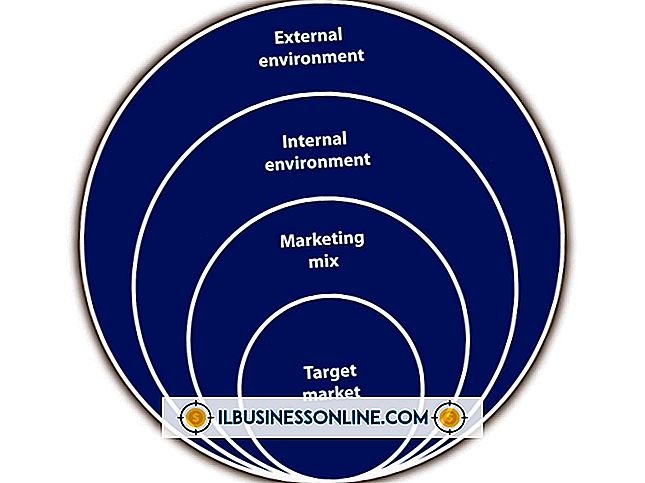Hvorfor vil ikke min scanner og printer arbejde på samme tid?

Din computer styrer alle sine eksterne enheder - herunder printere og scannere - med stykker software, der kaldes drivere. På et tidspunkt opererer dusinvis af drivere på din computer, styrer enhederne, der er tilsluttet via parallelle og USB-kabler. Nogle gange er to enheder i konflikt med hinanden - enten i forbindelse med tilslutningen til din computer eller i, hvordan deres software styrer dem. Din printer og scanner fungerer muligvis ikke på samme tid, hvis de har en konflikt.
Alt-i-en-printere
På visse modeller af all-in-one printere er det muligvis ikke muligt at bruge printeren og scannerfunktionen på samme tid. Softwaren, som styrer all-in-one printeren, kan muligvis ikke kontrollere både output og input på samme tid, eller selve enheden kan muligvis ikke udføre to opgaver på samme tid. Hvis begge disse funktioner fungerer på printeren på forskellige tidspunkter, kan du simpelthen opleve begrænsningerne på enheden.
Separate enheder
Hvis din printer og scanner tilsluttes din printer via separate kabler, kan de muligvis ikke fungere på samme tid af forskellige årsager. Det første skridt til at fejle en konflikt mellem enhederne er at sikre, at hver enhed fungerer korrekt på egen hånd. Hvis printeren udskriver normalt, mens scanneren er tilsluttet og omvendt, er problemet med at bruge dem på samme tid sandsynligvis et driverproblem (se nedenfor). Hvis scanneren slet ikke virker, når printeren er tilsluttet, kan Windows have en konflikt med "TWAIN" -driveren. Prøv at frakoble en enhed og bruge den anden til at se om problemet stopper; Hvis det er tilfældet, skal du muligvis geninstallere begge enheder for at rette konflikten.
TWAIN-drivere
Windows bruger TWAIN-drivere til alle billeddannelsesenheder, som omfatter scannere. Det er muligt, at din printer også bruger en TWAIN-driver i Windows, hvilket forklarer, hvorfor begge enheder ikke kan være aktive på samme tid. For at kontrollere dette skal du klikke i øverste højre hjørne af Windows og klikke på "Søg" og derefter indtaste "Enhedshåndtering." Klik på "Enhedshåndtering" for at starte programmet, og klik derefter på "Imaging Devices" for at se, hvilke drivere der er installeret. Højreklik på hver enhed undtagen din scanner og vælg "Deaktiver", og prøv derefter at scanne igen. Din printer kan udskrive uden en TWAIN-driver, men kan bruge en til andre funktioner - især på en all-in-one printer.
Multifunktionsprinterbegrænsninger
Selv store multifunktionsprintere, der er almindelige i større virksomheder, har begrænsninger, når multitasking. Xerox advarer om, at nogle af dets multifunktionsprintere har begrænsninger på den samtidige brug af deres forskellige funktioner. Mens alle disse maskiner kan scanne, udskrive, faxe og kopiere, kan få gøre alle dem på samme tid. Selv når fotokopiering f.eks. Håndterer printeren hver opgave i den rækkefølge, den blev givet. Hvis kopimaskinen udskriver, kan den ikke behandle scanningsjobene straks.